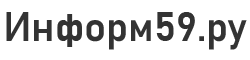Удалить все фотографии с iPhone – это просто
Кроме всех других преимуществ айфона это устройство еще обладает простотой использования. Тем, кто уверен, что знает о своем девайсе исчерпывающе много, реально обойтись без этой статьи. Сторонникам фразы «Я знаю только то, что ничего не знаю», стремящимся узнать что-то новое, попробовать знания использовать – статья Вам!
Живя в современном мире обилия информации, нехватки времени, удаление объектов из хранилища по одной – затратно. О том, как мгновенно, грамотно стереть полностью фотокадры, пойдет сегодня речь.
Содержание
Первый этап
Статью ради удобства делим на две части. Первая часть обязательна для прочтения тем, кто решил быстро удалить снимки на гаджете. Выполнив только данные операции, файлы не испарятся сразу навсегда, возможно вернуть их какое-то время назад. Описываемый этап возможно совершить разными способами. Чтобы определить понравившийся именно Вам — надо попробовать несколько. Приступим!
Способ первый – стереть несколько снимков (ручной)
Эти действия — выбравшим флагман мобильных телефонов из-за его простоты использования. Работаем без инструкций, согласно картинкам, руководствуясь логикой. Итак, чтобы избавиться от нескольких снимков — выполним последовательность:
- Найти «FOTO»;
- Войти — раздел «Фотопленка»;
- Нажать «Выбрать» (справа вверху);
- Отобрать удаляемые файлы, коснувшись их (будут отмечены галочкой);
- Использовать иконку «Корзина» (низ, слева) для выбранных, помеченных галочкой изображений;
- Подтвердить выбор.

Метод второй – ликвидировать группами
Описываемый путь избавиться от ненужного — более быстрый. Он отличается от предыдущего тем, что, производя удаление прошлым методом, можно отобрать произвольные элементы. Делая мгновенное удаление описываемым путем, стирание будет доступно группами, которые создает сам айфон. Разберем подробнее:
- Войти «Фото»;
- Последовательно нажать: «Годы» — «Коллекции» — «Моменты» (сгруппированы по дате создания);
- Сверху нажать «Выбрать» – напротив каждой коллекции продублируется данная команда;
- Определиться – хранилища для уничтожения (одного/нескольких, можно оставлять какие-то снимки внутри, убирая касанием пометки);
- Использовать «Корзину» (внизу справа);
- Согласиться/del.

Путь третий
Размещая снимки альбомами, Вы их просто дублируете с фотопленки. Соответственно, удаляя папку, Вы оставляете объект на фотопленке. Удаляя кадры из iPhone данным путем, проделать следующее:
- Открыть «Альбом»;
- Воспользоваться «Изменить» (право, верх) – внутри папок, которые можно удалить, появиться красный кружочек со знаком «минус» внутри;
- Нажать красный кружок объектов, которые хотим уничтожить;
- Использовать «Delete» (появляется после выбора папки);
- Подтвердить намерение.

Как видите, вполне реально удалить альбом сразу целиком, но придется подчистить файлы еще в одном месте, что бы освободить место на смартфоне.
Метод четвертый – стереть после импорта
Если пользуетесь программой iPhoto для хранения и систематизации фотоснимков и видео – тогда есть еще один путь очищения — при импорте.
В программе iPhoto кликаем «Импортировать». После завершения импорта предложат сохранить/очистить снимки. Выбор за Вами удалять ли фото с айфона.
Вариант пятый
Удалить все фото разом, за один присест. Данный способ доступен счастливым обладателям Mac. Для уничтожения всех фотографий Ваш iPhone должен быть подключен к Mac.
- Раздел «Утилиты»: запустить приложение «Захват изображения»;
- Избрать свой девайс — раздел «Устройства»;
- Подобрать нужные несколько фото вручную или сразу несколько — через комбинацию Cmd+A;
- Нажать перечеркнутый кружочек (нижняя часть окна);
- Подтвердить действие.
Второй этап
Эта часть – завершающий шаг прощания с изображениями, после него восстановить файлы назад уже не получится. Эти действия понадобятся только тем, у чьих любимцев мало памяти, либо кто решил полностью удалить фото, уничтожив какие-то раз и навсегда.
Коль задаться вопросом — почему этот шаг не обязателен, ведь удаляли кадры, потому что они не нужны, – ответ такой – начиная с iOS 8 у айфонов есть такая удобная фишка — наличие альбома «Недавно удаленные», где находятся удаленные кадры. Посмотреть их можно через раздел «Альбомы».

Хранятся снимки здесь еще 30 суток, после этого автоматически сами удаляются уже навсегда. Только тогда освобождается место на Вашем устройстве, уничтожая раздел, где сохраняются удаленные пользователем снимки.
Именно поэтому акцентируем внимание на том, что этот этап не обязателен, удаленные фото на айфоне, будут автоматически стерты программой через заданные 30 дней. Или по достижении лимита в 1000 файлов, в том числе видео фрагменты. Причем разработчики придумали интересную деталь – в любой момент можно посмотреть, сколько осталось храниться кадру: на нем написано время, оставшееся до его полного уничтожения.
Затираем следы насовсем
Для тех, кто решил самостоятельно, не дожидаясь автоматического действа, удалить объекты окончательно из iPhone, – алгоритм следующий:
- «Альбом», перейти к «Недавно удаленные»;
- Жать «Выбрать» (вверху справа);
- Воспользоваться «Удалить все» (верх слева), либо выделить фотокадры вручную, через касание.
- Подтвердить намерение.

Есть еще масса других нюансов при удалении снимков. Но в рамках этой статьи ставилась цель рассказать, как работать с разделом «Фотопленка». Остальные вопросы, касающиеся удаления синхронизированных фото с айфона, из другого хранилища, удаление через айтюнс – смотрите на видео.
Чистка «облака»
Удаление фото из облака простая задача, надо только знать, как это правильно делается. Открываем браузер на компьютере, заходим на официальный сайт Apple — icloud.com , вводит Apple ID и пароль. Попадаем после этого в личный кабинет со своим потоком в iCloud. Теперь можно изменять и уничтожать любые фотографии и видео из хранилища. Кадры на телефоне и планшете при этом не пострадают, останутся только на устройствах.
Удаляем загруженные с компьютера снимки
Загруженных с компьютера фотографий, удаляются точно также, как и остальные. Выделяются группами или по одиночке. Как вариант, убить все сразу, вместе с альбомом.
Радикальный способ
С его помощью удаляется контент полностью, на выходе останется девственно чистый аппарат. Пользоваться с осторожностью!

Заключение
Как вы уже поняли, сложного ничего нет, надо просто разобраться и попробовать удалить все фото с айфона на практике. Данное действие обязательно при продаже аппарата новому собственнику или же для освобождения места на устройстве.
Если же остались вопросы, смотрите видео-инструкцию, там разжевано до мелочей. До встречи на страницах сайта!